ps制作梦幻的蓝色浮雕字
2022-12-25 16:07:13
来源/作者: /
己有:33人学习过
9、如果你没有Valley – Low等高线,那么你需要:
a – 去编辑>预设管理器。从下拉菜单里选择等高线。
b – 点击弹出式菜单箭头,并选择等高线。
c – -点击追加用新的等高线替换当前等高线。
d – 等高线现在被载入。
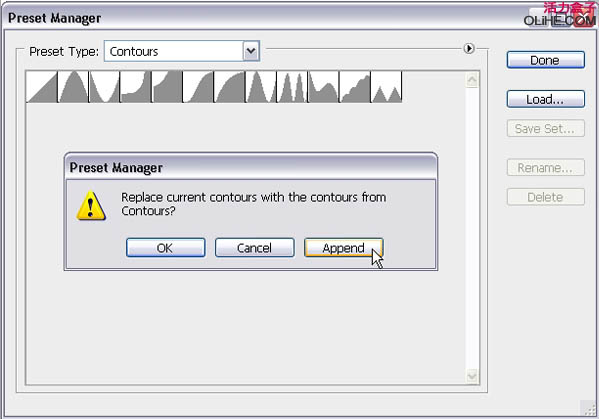
10、等高线:选择Notched Slope,选择消除锯齿框。
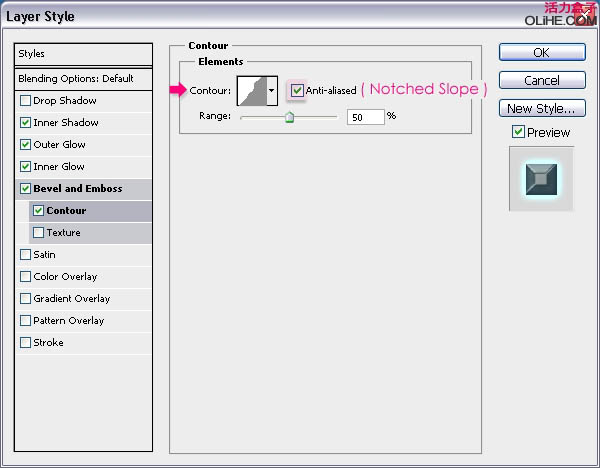
11、文本应该看起来像这样。

12、按Ctrl/Command的同时点击文本图层的缩略图来创建一个选区。在文本图层的上方创建一个新层,命名为“texture”。
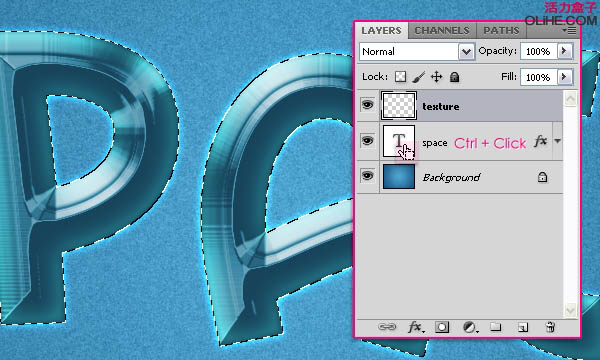
a – 去编辑>预设管理器。从下拉菜单里选择等高线。
b – 点击弹出式菜单箭头,并选择等高线。
c – -点击追加用新的等高线替换当前等高线。
d – 等高线现在被载入。
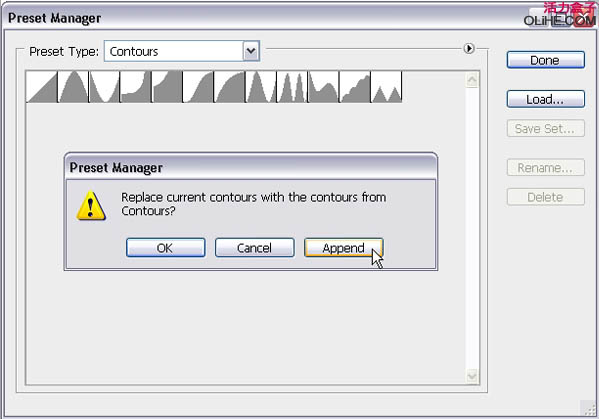
10、等高线:选择Notched Slope,选择消除锯齿框。
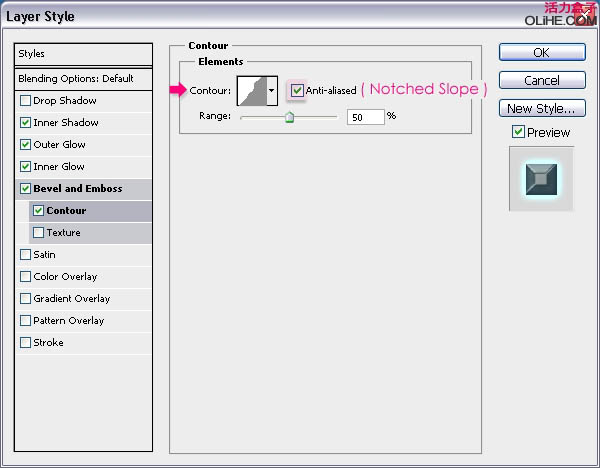
11、文本应该看起来像这样。

12、按Ctrl/Command的同时点击文本图层的缩略图来创建一个选区。在文本图层的上方创建一个新层,命名为“texture”。
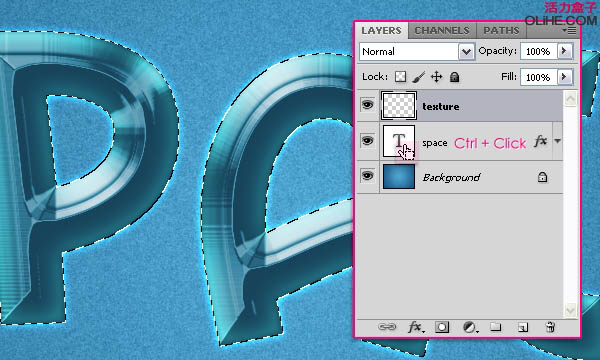
上一篇:用ps制作质感字体
























